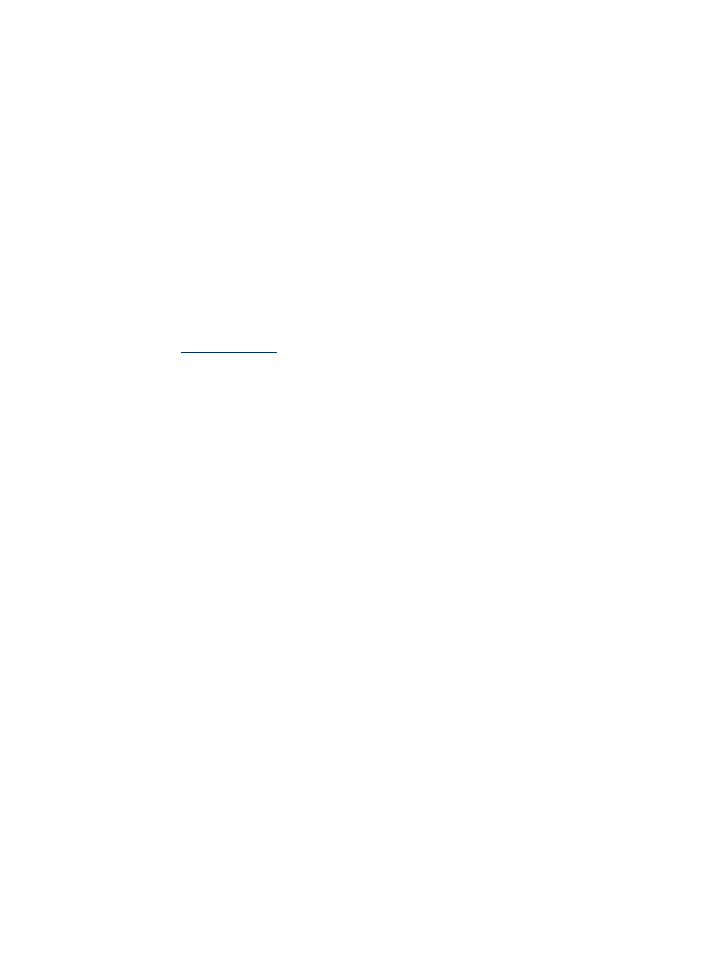
Aygıtı yerel olarak paylaşılan bir ağda paylaşmak için
Aygıtı doğrudan bağladığınızda, yazıcıyı, yerel olarak paylaştırılan ağ olarak bilinen
basit bir ağ biçimi kullanarak da diğer bilgisayarlara paylaştırabilirsiniz. Bu
yapılandırmayı yalnızca küçük gruplarda ve kullanım oranı düşükken kullanın. Aygıta
birden çok kullanıcı yazdırdığında bağlanan bilgisayar yavaşlayabilir.
Mac OS ortamında paylaştırmaya ilişkin temel gerekler şu öğeleri içerir:
•
Macintosh bilgisayarlar, TCP/IP kullanarak ağda iletişim kurmalı ve IP adresleri
olmalıdır. (AppleTalk desteklenmez.)
•
Paylaşılan aygıt ana Macintosh bilgisayarındaki yerleşik bir USB bağlantısına
takılmış olmalıdır.
•
Yazıcı paylaşma programının ve yüklü aygıta ait sürücünün veya PPD’nin, ana
Macintosh bilgisayarında ve paylaşılan aygıtı kullanan istemci Macintosh
bilgisayarlarında yüklenmiş olması gerekir. (Aygıt paylaşma yazılımını ve ilgili
Yardım dosyalarını yüklemek için yükleme programını çalıştırabilirsiniz.)
USB aygıt paylaşımı hakkında daha fazla bilgi için, Apple Web sitesindeki destek
bilgilerine (
www.apple.com
) veya bilgisayardaki Apple Macintosh Help'e (Apple
Macintosh Yardımı) bakın.
Aygıtı Mac OS çalıştıran bilgisayarlar arasında paylaşmak için
1. Yazıcıya bağlı tüm Macintosh bilgisayarlarda (ana bilgisayar ve istemciler) yazıcı
paylaşımını etkinleştirin. Kullandığınız OS sürümüne bağlı olarak aşağıdakilerden
birini yapın:
•
Mac OS 10.3: System Preferences (Sistem Tercihleri) öğesini açın, Print &
Fax (Yazdır ve Faks) öğelerini tıklatın ve Share my printers with other
computers (Yazıcılarımı diğer bilgisayarlarla paylaş) seçeneğinin yanındaki
kutuyu işaretleyin.
•
Mac OS 10.4: System Preferences (Sistem Tercihleri) öğesini açın, Print &
Fax (Yazdır ve Faks) öğesini tıkların, Sharing (Paylaşma) sekmesini tıklatın,
Share these printers with other computers (Bu yazıcıları diğer
bilgisayarlarla paylaş) onay kutusunu işaretleyin ve paylaşılacak yazıcıyı seçin.
2. Ağdaki diğer Macintosh bilgisayarlardan (istemciler) yazdırmak için aşağıdakileri
yapın:
a. File (Dosya) öğesini tıklatın ve yazdırmak istediğiniz belgede Page Setup
(Sayfa Yapısı) seçeneğini belirleyin.
b. Format for (Biçimlendir) yanındaki açılan menüden, Shared Printers
(Paylaşılan Yazıcılar) seçeneğini belirleyin ve aygıtınızı seçin.
c. Paper Size (Kağıt Boyutu) öğesini seçin ve OK (Tamam) düğmesini tıklatın.
d. Belgede, File (Dosya) öğesini tıklatın ve Print (Yazdır) seçeneğini belirleyin.
e. Printer (Yazıcı) yanındaki açılan menüden Shared Printers (Paylaşılan
Yazıcılar) seçeneğini belirleyin ve aygıtınızı seçin.
f. Gerekliyse ek değişiklikleri yapın ve Print (Yazdır) seçeneğini tıklatın.
Bölüm 9
132
Yapılandırma ve yönetme
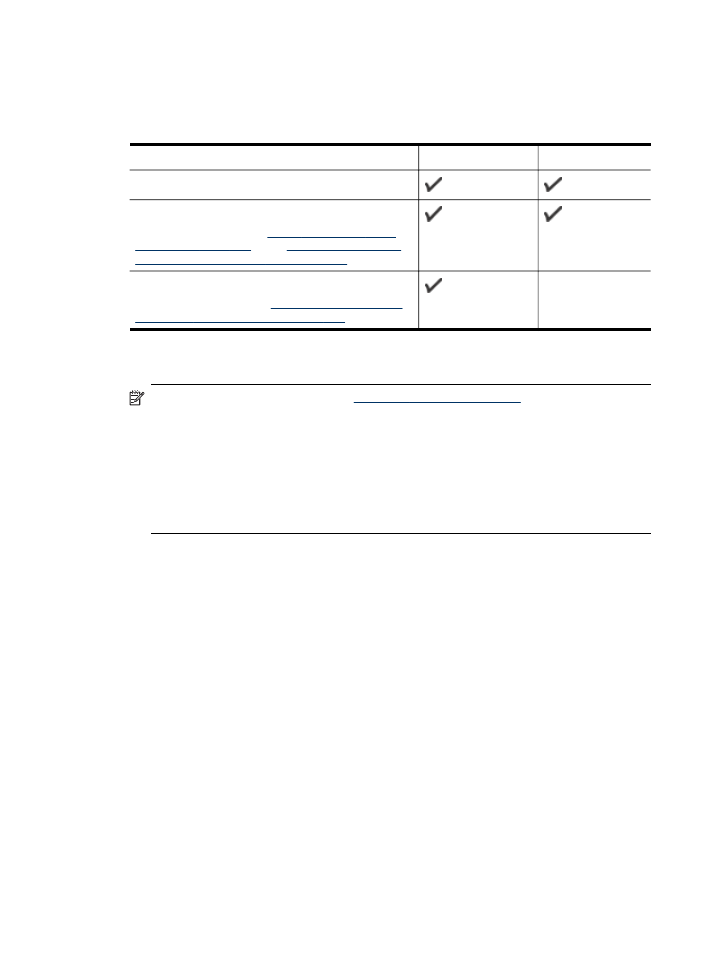
Aygıtı kablosuz iletişim için kurma (yalnızca bazı
modellerde)
Aşağıdaki yollardan birini kullanarak aygıtı kablosuz iletişim için ayarlayabilirsiniz:
Kablosuz iletişim modu
Altyapı
Ad hoc*
Kontrol paneli
Ağ kablosu
Daha fazla bilgi için bkz.
Aygıtı kablosuz bir ağda
kurmak için (Mac OS)
ya da
Yükleyiciyi kullanarak
kablosuz iletişim kurmak için (Windows)
.
SecureEasySetup (SES)
Daha fazla bilgi için, bkz.
SecureEasySetup (SES)
kullanarak kablosuz iletişim kurmak için
.
* Geçici bir ağ, Başlangıç CD'sindeki Kablosuz Bağlantı Yardımcı Programı
kullanılarak ayarlanabilir.
Not
Sorunla karşılaşırsanız bkz:
Kablosuz sorunlarını çözme
.
Kablosuz bağlantılarla aygıtı kullanmak için en az bir kez Başlangıç CD'sinden
yükleme programını çalıştırmanız ve kablosuz bağlantı oluşturmanız gerekir.
Aygıtın ağ kablosu kullanarak ağa bağlı olmadığından emin olun.
Gönderme aygıtında yerleşik 802.11 özelliği veya takılı 802.11 kablosuz kartı
olması gerekir.
Bunu kullanan aygıt ve bilgisayarların aynı alt ağda olması gerekir.
Aygıt yazılımını yüklemeden önce ağınızın ayarlarını biliyor olmanız gerekebilir.
Bilgileri sistem yöneticinizden alın veya aşağıdaki görevleri yerine getirin:
•
Ağın kablosuz erişim noktası (WAP) veya bilgisayarın ağ kartına yönelik
yapılandırma yardımcı programını kullanarak, ağınızın ağ adını veya Hizmet
Kümesi Tanımlayıcısı'nı (SSID) ve iletişim modunu (altyapı veya geçici)
edinebilirsiniz.
•
Ağınızın kullandığı şifreleme türünü bulun (Kabloluya Eşdeğer Gizlilik (WEP) gibi).
•
Kablosuz aygıtın güvenlik parolasını veya şifreleme anahtarını bulun.
802.11 kablosuz ağ ayarlarını anlama
Ağ adı (SSID)
Varsayılan olarak, aygıt, kablosuz ağ adını veya "hpsetup" adlı SSID'yi arar. Ağınızda
farklı bir SSID olabilir.
İletişim modu